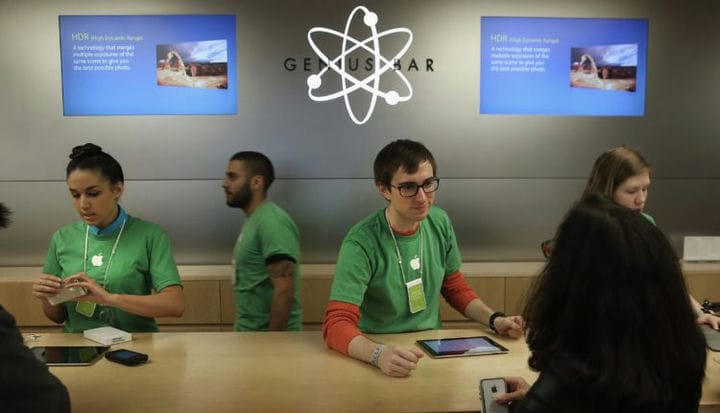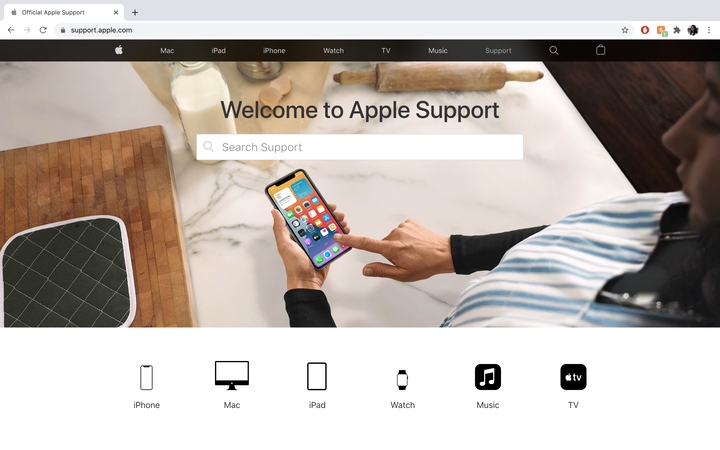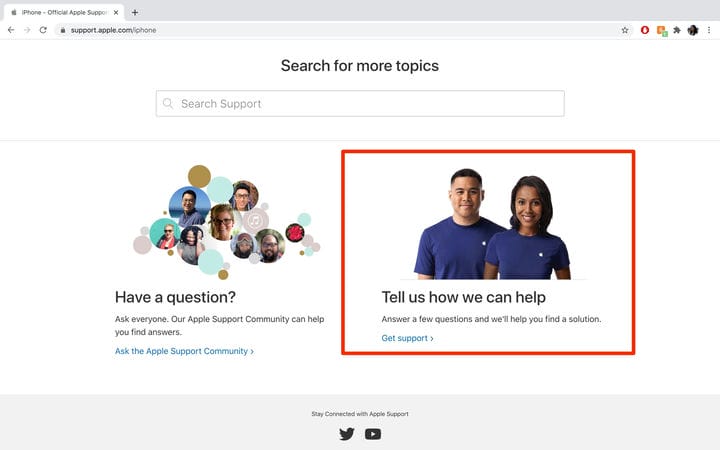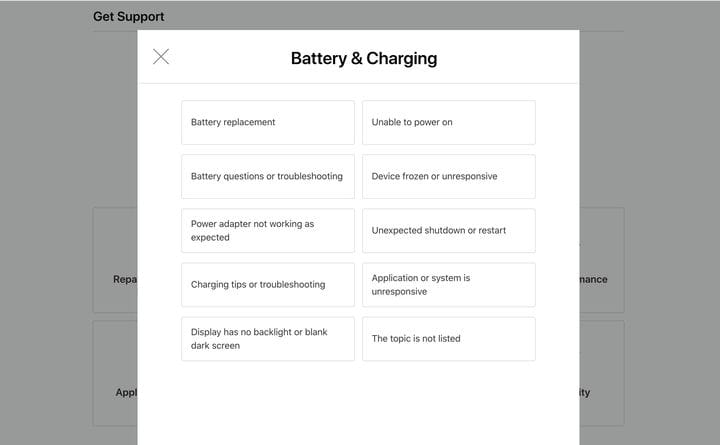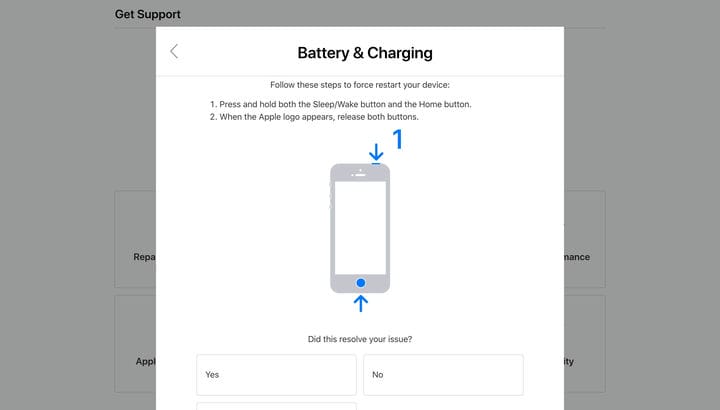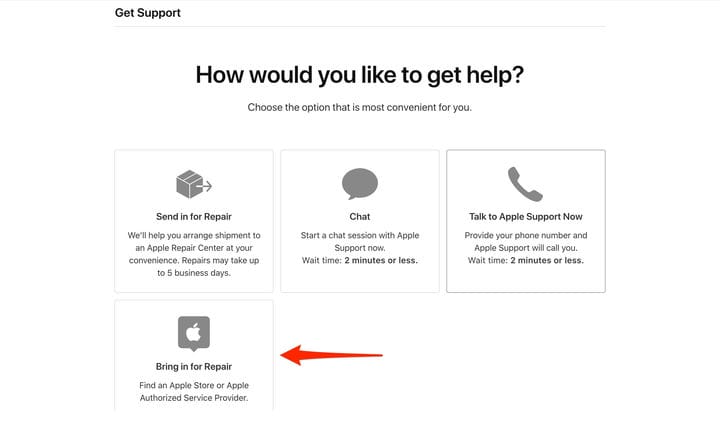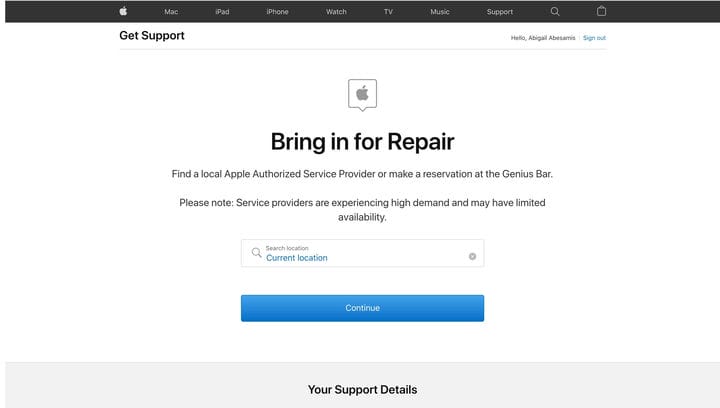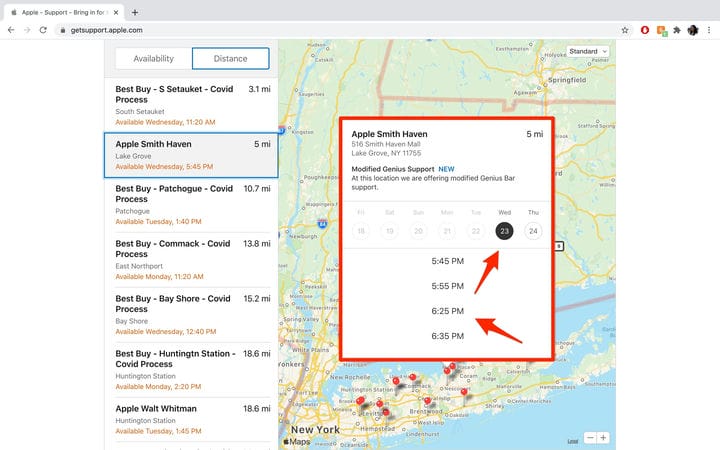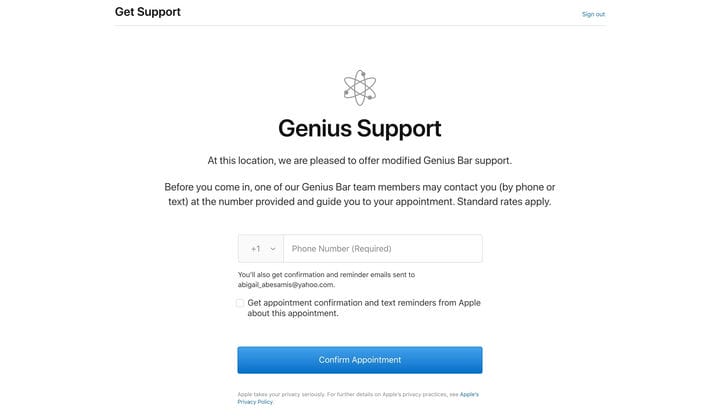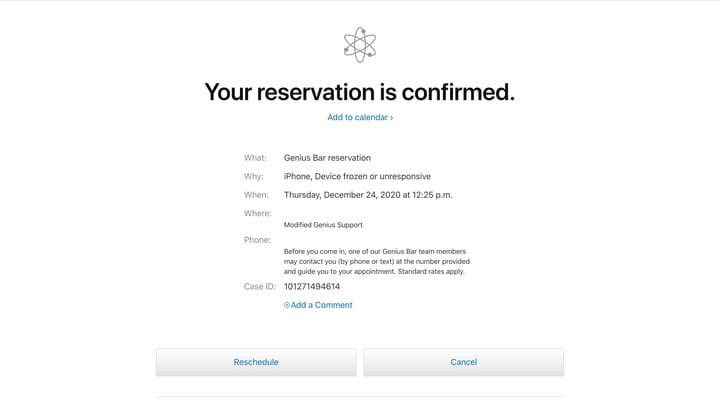Como configurar um compromisso do Apple Genius Bar
- Ao configurar um compromisso do Apple Genius Bar, você pode obter suporte técnico presencial quando for melhor para sua agenda.
- Você pode marcar uma consulta no Genius Bar visitando e seguindo as etapas abaixo.
- Você também pode obter assistência técnica enviando seu produto para a Apple ou falando com um especialista da Apple por telefone, chat online ou e-mail.
Quando seus dispositivos Apple ou seus softwares não estão funcionando como deveriam, há várias maneiras de entrar em contato com um especialista da Apple para resolver seu problema.
Para reparos de hardware, você pode enviar seu produto para um Centro de Reparos Apple ou levá-lo a uma Apple Store ou a um Centro de Serviços Autorizado Apple. Para perguntas gerais, você pode falar com alguém via chat online, telefone ou e-mail.
Mas se você estiver procurando por suporte técnico pessoal sem esperar, marque uma consulta no Genius Bar para mostrar a um especialista da Apple exatamente o que está acontecendo e aprender sobre suas opções para resolver seu problema.
Embora você possa marcar um horário no Genius Bar na loja, devido ao alto tráfego de clientes das lojas da Apple, é uma boa ideia fazer um antes de chegar para obter a assistência individual mais rápida e sem complicações.
Aqui está como é feito.
Como configurar um compromisso da Apple Genius Bar
1. Acesse support.apple.com.
2. Selecione o produto para o qual você precisa de assistência.
Visite a página de suporte da Apple para começar.
3. Role para baixo até "Diga-nos como podemos ajudar" e clique em "Obter suporte".
A Apple tentará orientá-lo em um processo de autoatendimento antes do agendamento.
4. Escolha o tópico que melhor descreve o problema que você está enfrentando.
5. Selecione o subtópico que melhor descreve o problema que você está enfrentando.
- Nota: Se você não vir seu problema listado, selecione “O tópico não está listado" e explique o problema.
Você precisará informar à Apple a natureza do seu problema antes de agendar uma consulta.
6. Siga as instruções da página para fornecer mais informações à Apple sobre seu problema. Você pode ser presenteado com possíveis correções para tentar no local, se ainda não o fez.
A Apple orientará você pelas etapas de solução de problemas por conta própria.
7 Na seção “Como você gostaria de obter ajuda?” página, selecione "Trazer para reparo" para Genius Bar.
Você deseja selecionar a opção “Trazer para reparo”.
8. Você será solicitado a entrar com seu ID Apple.
9. Encontre o provedor de serviços mais próximo digitando seu endereço ou usando sua localização atual.
- Nota: No mapa, você pode pesquisar prestadores de serviços por distância ou disponibilidade de horário.
Digite um endereço no campo de localização necessário para encontrar a Apple Store mais próxima.
10. Escolha o provedor de serviços que deseja visitar.
11. Selecione uma data e hora de compromisso disponíveis.
Depois de selecionar um local, escolha uma data e hora para o seu compromisso no Genius Bar.
12. Clique em “Confirm Appointment” e aguarde a página de confirmação antes de fechar a janela.
Digite seu número de telefone para receber lembretes de confirmação de agendamento.
Como reagendar ou cancelar um compromisso da Apple Genius Bar
1. Na página de confirmação do agendamento, clique em “Reagendar” ou “Cancelar”.
Você pode cancelar ou reagendar sua consulta no Genius Bar.
2 Se estiver reprogramando, selecione uma data e hora diferentes. A página de confirmação será atualizada de acordo.
3 Se estiver cancelando, você verá uma mensagem de confirmação de que o compromisso foi cancelado.